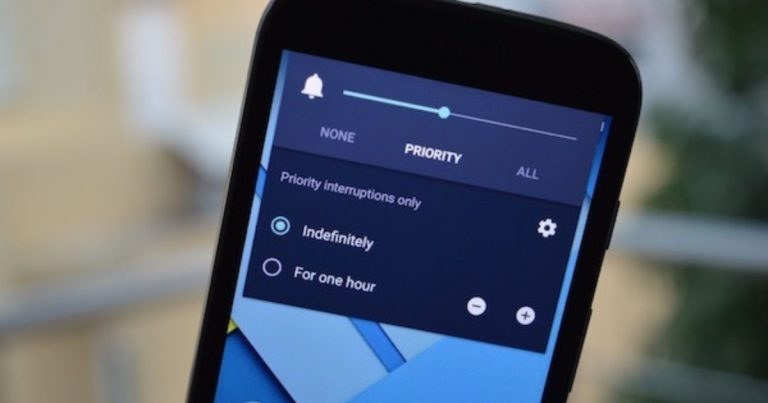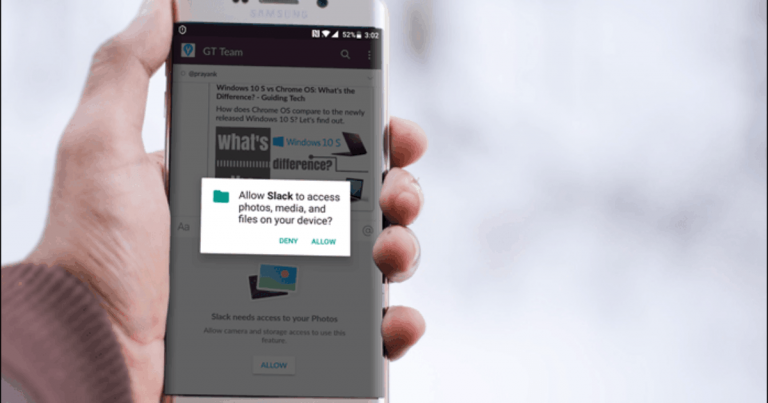Как печатать с Android через Wi-Fi или Интернет
На прошлой неделе мой зять купил новый принтер Cannon Pixima Wireless для домашнего использования, и я был тем человеком, которого он вызвал, чтобы помочь ему с настройкой. Вот что происходит, когда кто-то из членов семьи пишет для популярного технического блога и берет плату только за чашку кофе за всю помощь по устранению неполадок и устранению неполадок, которую он предоставляет.
Программы для Windows, мобильные приложения, игры - ВСЁ БЕСПЛАТНО, в нашем закрытом телеграмм канале - Подписывайтесь:)
Он установил драйверы принтера на свой компьютер, и он смог успешно печатать и сканировать документы. Но он искал возможность использовать беспроводные функции своего принтера, чтобы печатать прямо со своего смартфона Android. Когда я настраивал его принтер для Wi-Fi и облачной печати, я понял, что весь процесс может быть задокументирован для моих читателей.
Итак, вот два способа беспроводной печати с устройства Android.
1. Первый способ – распечатать через Интернет, используя Виртуальный принтер Google.
2. Второй способ простой: использование локальной сети Wi-Fi.
Виртуальный принтер Google
Есть два способа печати с помощью Google Cloud Print. Вам либо нужен принтер с поддержкой виртуального принтера Google, либо вам нужно подключить классический принтер к компьютеру и добавить его в свою учетную запись Google, активировав поддержку виртуального принтера в Google Chrome.
Добавление принтеров
Для принтера с поддержкой Google Cloud Print вам нужно будет зарегистрировать принтер непосредственно в своей учетной записи Google. В веб-настройках принтера найдите Виртуальный принтер Google и выберите вариант Зарегистрироваться на сайте. Принтер распечатает страницу с уникальным URL-адресом. Все, что вам нужно сделать сейчас, это открыть ссылку на любом смартфоне или компьютере, когда вы вошли в свою учетную запись Google. После завершения аутентификации принтер будет добавлен в ваш профиль Google Cloud Print.
Вот видео Cannon Pixima, которое я нашел на YouTube, и вы можете обратиться к нему для лучшего понимания.
Заметка: Не каждый принтер Wi-Fi поддерживает Виртуальный принтер Google. Если вашего беспроводного принтера нет в списке Google Cloud print, вы всегда можете использовать его как классический принтер.
Обычные настольные принтеры (классические принтеры), которые не поддерживают Google Cloud Print, должны зарегистрировать свой принтер с помощью настроек браузера Chrome после входа в свою учетную запись Google. В настройках Chrome найдите параметр Google Cloud Print и нажмите Управлять кнопка. Теперь просто добавьте уже существующий принтер в свою учетную запись или установите новый.
Дельный Совет: Если у вас есть принтер HP, у HP есть аналогичная услуга под названием HP ePrint, которая помогает печатать из любого места.
Печать документов
Вот и все, после того, как вы добавили принтер, вы можете печатать по беспроводной сети со своего телефона Android, используя Приложение Google Cloud Print. Пользователи KitKat могут пропустить установку приложения, поскольку в этой версии плагин принтера напрямую интегрирован в платформу Android.
Чтобы распечатать документ, все, что вам нужно сделать, это поделиться им с приложением Google Cloud Print и распечатать. Вы также можете проверять ход очереди печати из самого приложения.
Локальная печать по Wi-Fi
Если у вас есть принтер Wi-Fi, который подключен к вашей локальной сети Wi-Fi, но не может подключиться к Интернету из-за отсутствия поддержки Google Cloud print, вы все равно можете использовать устройство Android для печати с него. В Play Store доступно множество приложений, некоторые для конкретной модели принтера, с помощью которых вы можете отправить команду печати на свой Wi-Fi-принтер по беспроводной сети.
Если вы не можете найти специальное приложение для своего принтера, PrinterShare Мобильная печать может вам помочь. Приложение автоматически определяет принтер Wi-Fi в той же сети Wi-Fi и позволяет печатать прямо с устройства Android. Мы скоро рассмотрим это приложение.
Вывод
Вот как вы можете печатать по беспроводной сети со своего устройства Android. Настройки и подход могут отличаться в зависимости от модели вашего принтера, но основной процесс остается неизменным. Кроме того, следите за обновлениями, потому что мы подготовим обзор PrinterShare и скоро поговорим о других приложениях для печати для Android.
Программы для Windows, мобильные приложения, игры - ВСЁ БЕСПЛАТНО, в нашем закрытом телеграмм канале - Подписывайтесь:)